win10ntp服务器怎么搭建 搭建win10ntp服务器教程
众所周知,win10设备时间的统一和精准是保障文件和日志可靠的关键,虽然win10设备、服务器等设备都有自己的时钟,但是随着时间的推移,难免不会出现一些误差,误差如果不加修正就会无限累加,最好的解决方法就是通过ntp服务器进行矫正。但是很多使用win10的小伙伴并不会搭建ntp服务器,那么win10ntp服务器怎么搭建呢?接下来小编就带在大家一起来看看搭建win10ntp服务器教程。
1. 第一步,打开电脑后,使用快捷键win+r,打开运行窗口,然后输入指令:regedit,再点击确定按钮
2. 第二步,根据以下路径,依次点击打开找到Config目录,双击Config目录下的AnnounceFlags程序。路径如下:HKEY_LOCAL_MACHINESYSTEMCurrentControlSetServicesW32TimeConfig。
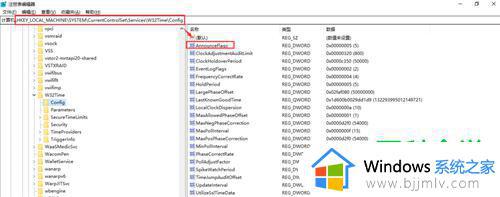
3. 第三步,在弹出的编辑窗口中,将数值数据设置为5,再点击确定按钮。
4. 第四步,再通过路径:HKEY_LOCAL_MACHINESYSTEMCurrentControlSetServicesW32TimeTimeProvidersNtpServer。找到NtpServer,双击其下方的enabled文件。
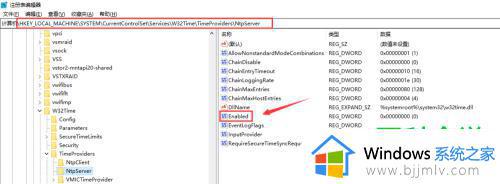
5. 第五步,同样的在编辑窗口中,将数值数据设置为1,再点击确定按钮。
6. 第六步,将命令提示符窗口打开。
7. 第七步,在窗口中。输入指令:net stop w32time来停止服务,然后再输入net start w32time来启动服务。
8.第八步,输入命苦:w32tm /stripchart /computer:127.0.0.1,如果有时间回显的话,就说明配置完成了。
以上全部内容就是小编带给大家的搭建win10ntp服务器教程分享啦,小伙伴们快去搭建你们的ntp服务器吧,以免电脑时间不准确。希望小编的内容对你有所帮助。
win10ntp服务器怎么搭建 搭建win10ntp服务器教程相关教程
- win10如何快速搭建ftp服务器 win10搭建ftp服务器详细步骤教程
- win10怎样搭建dns服务器 win10电脑搭建dns服务器的步骤
- win10ftp服务器怎么搭建 win10电脑如何搭建ftp服务器
- iis搭建网站教程win10 win10如何用iis搭建网站
- win10dns服务器无响应怎么办 解决win10dns服务器未响应的教程
- win10建议关闭的服务是什么 win10服务里哪些可以关闭
- win10怎么设置代理ip服务器上网 win10如何设置ip代理服务器
- win10更改时间服务器如何操作 win10怎么修改时间服务器
- win10代理服务器出现问题怎么办 如何修复win10代理服务器
- win10代理服务器怎么设置 win10代理服务器设置步骤
- win10如何看是否激活成功?怎么看win10是否激活状态
- win10怎么调语言设置 win10语言设置教程
- win10如何开启数据执行保护模式 win10怎么打开数据执行保护功能
- windows10怎么改文件属性 win10如何修改文件属性
- win10网络适配器驱动未检测到怎么办 win10未检测网络适配器的驱动程序处理方法
- win10的快速启动关闭设置方法 win10系统的快速启动怎么关闭
热门推荐
win10系统教程推荐
- 1 windows10怎么改名字 如何更改Windows10用户名
- 2 win10如何扩大c盘容量 win10怎么扩大c盘空间
- 3 windows10怎么改壁纸 更改win10桌面背景的步骤
- 4 win10显示扬声器未接入设备怎么办 win10电脑显示扬声器未接入处理方法
- 5 win10新建文件夹不见了怎么办 win10系统新建文件夹没有处理方法
- 6 windows10怎么不让电脑锁屏 win10系统如何彻底关掉自动锁屏
- 7 win10无线投屏搜索不到电视怎么办 win10无线投屏搜索不到电视如何处理
- 8 win10怎么备份磁盘的所有东西?win10如何备份磁盘文件数据
- 9 win10怎么把麦克风声音调大 win10如何把麦克风音量调大
- 10 win10看硬盘信息怎么查询 win10在哪里看硬盘信息
win10系统推荐